三、模型训练
1)错误一:
在桌面的目标检测文件夹中打开cmd,即在路径中输入cmd后按Enter键运行。在cmd中运行命令:
python /your_path/models-master/research/object_detection/model_main.py --pipeline_config_path=training/ssdlite_mobilenet_v2_coco.config --model_dir=training --alsologtostderr
运行结果如下图所示:

可以看出缺少pycocotools库,在linux系统中安装pycocotools库只需要运行命令:pip install pycocotools,但是在Windows上安装则复杂得多:
首先下载Microsoft C++ build 14.0,链接:https://go.microsoft.com/fwlink/?LinkId=691126,初始化安装程序->自定义->选择功能只勾选Windows 10 SDK 10.0.10240->安装,过程比较漫长
然后下载安装pycocotools,链接:https://github.com/philferriere/cocoapi,解压到当前文件夹,进入文件夹cocoapi-master中的文件夹PythonAPI,在此文件夹下打开cmd,输入:python setup.py build_ext install
2)错误二

修改models-master esearchobject_detectionmetrics下的coco_tools.py文件,118行增加list()方法:
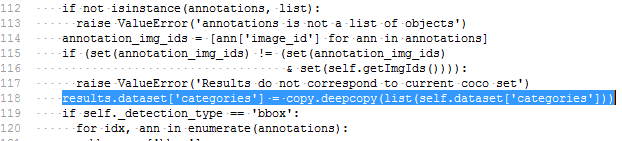
然后重新训练,模型训练稳定地进行一段时间后,会做一次模型评估,如下图所示。所以如果读者看到下图中的情况,则说明模型训练很顺利:
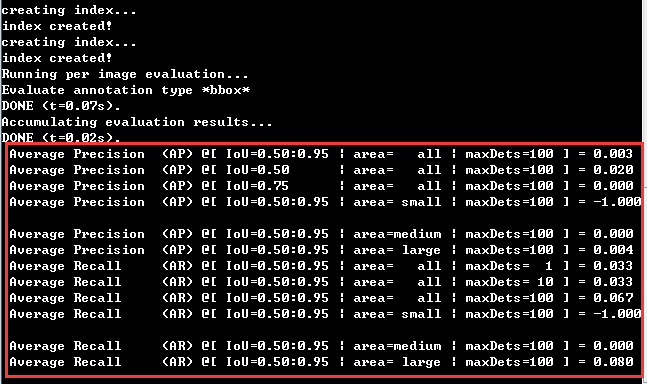
3)查看模型训练状况
模型训练稳定地进行后,在桌面的目标检测文件夹中重新打开cmd。在cmd中运行命令:tensorboard --logdir=training,如下图所示:
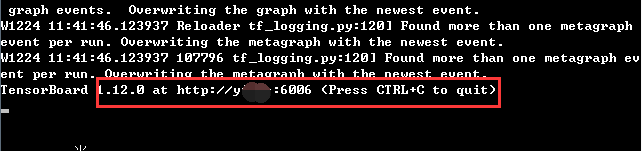
复制上图中红色箭头标记处的链接,粘贴到浏览器中即可访问。注意:每台电脑的链接都不同,读者复制自己电脑cmd中显示的链接即可
如果使用360浏览器,必须使用极速模式,不能使用兼容模式。如果出现反馈的网站打不开时,使用如下的命令:tensorboard --logdir=training --host=127.0.0.1
在SCALARS标签界面中可以查看准确率Precison、召回率Recall、损失值Loss等模型评估指标
在IMAGES标签界面中可以查看实时的测试集效果
在GRAPHS标签界面中可以查看模型的整体架构

4)测试